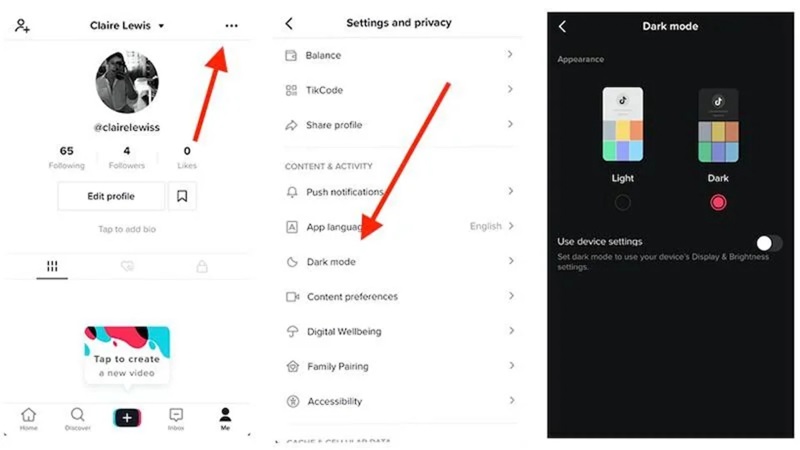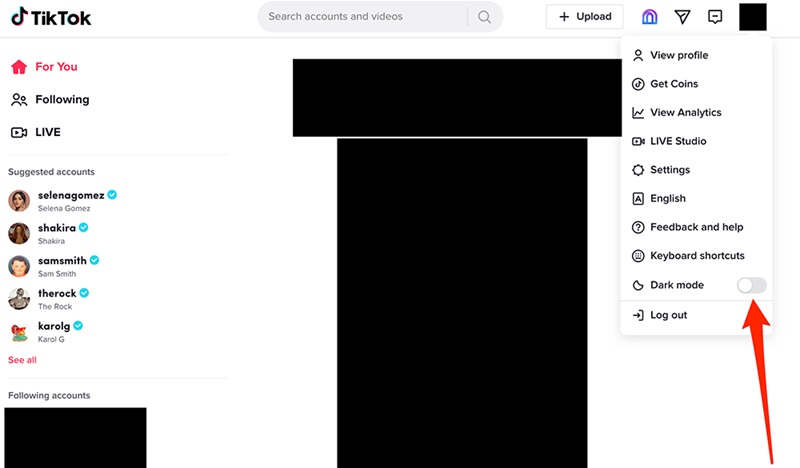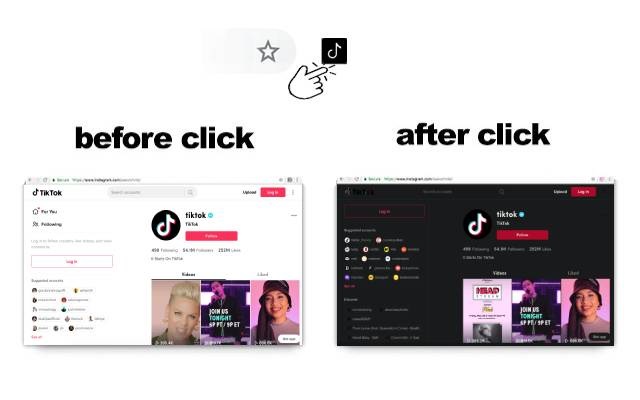Cómo activar el modo oscuro en TikTok en cualquier dispositivo de forma sencilla
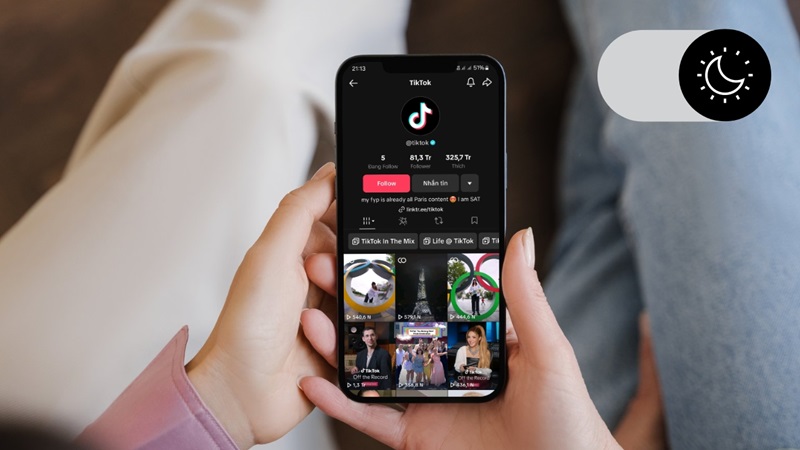
TikTok se ha convertido en una de las plataformas de entretenimiento favoritas de muchas personas, pero a veces usar esta aplicación en condiciones de poca luz puede resultar incómodo para los ojos. Entonces, ¿cómo usar TikTok de una manera más cómoda? La respuesta es activar el modo oscuro en TikTok. Si aún no sabes cómo activarlo, ¡no te preocupes! En el siguiente artículo, TikTok DL te guiará paso a paso.
I. Introducción al modo oscuro en TikTok
El modo oscuro es una función común en muchas aplicaciones hoy en día, y TikTok no es una excepción. Con esta función, la interfaz de la aplicación cambia a un color negro o gris oscuro, lo que ayuda a reducir el brillo de la pantalla y a aliviar la fatiga ocular en condiciones de poca luz. TikTok ha integrado el modo oscuro para que los usuarios puedan navegar por los videos más cómodamente de noche o en entornos con poca iluminación.
Además de proteger los ojos, el modo oscuro también ayuda a ahorrar batería en dispositivos móviles, especialmente en teléfonos con pantallas OLED, donde la visualización de colores oscuros contribuye significativamente al ahorro de energía. Si aún no sabes cómo activar el modo oscuro en TikTok, no te preocupes, los pasos son muy sencillos y podrás hacerlo en solo unos minutos.
II. Cómo activar el modo oscuro en TikTok en dispositivos populares
TikTok no solo está disponible en teléfonos móviles, sino que también permite a los usuarios acceder desde computadoras. Por lo tanto, puedes cambiar fácilmente al modo oscuro, ya sea que uses un dispositivo móvil o un ordenador. ¡Acompaña a TikTok DL para descubrir cómo activar el modo oscuro en TikTok en cada tipo de dispositivo!